win11系统开机启动项如何设置 win11怎么设置开机启动项
更新时间:2022-08-26 09:57:09作者:xinxin
每次在启动win11中文版系统的过程中,电脑中安装的一些程序也会随之启动,而当开机启动的程序过多时,难免会对win11系统的开机速度造成影响,因此有些用户就会对开机启动项进行调整,那么win11怎么设置开机启动项呢?这里小编就来告诉大家win11系统开机启动项设置方法。
具体方法:
1、右键点击任务栏上的【开始】按钮,在弹出的菜单中点击【设置】,打开win11设置界面。
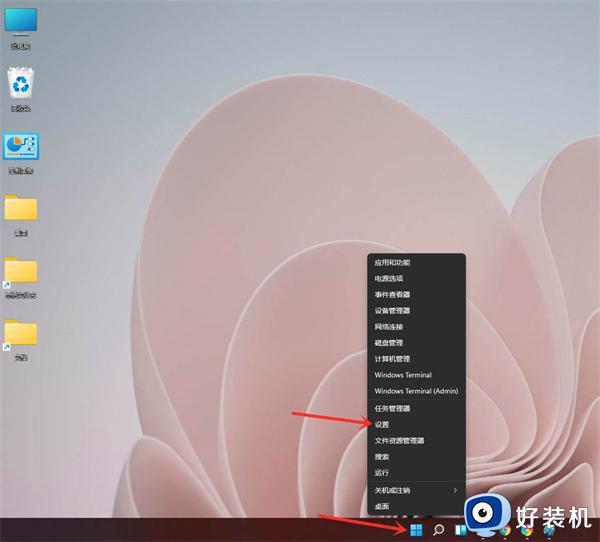
2、进入应用界面,点击【启动】选项。
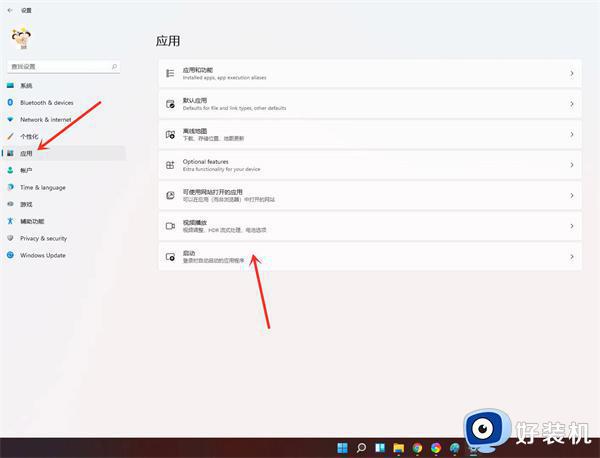
3、在启动应用列表中找到要关闭的应用,关闭右侧的开关即可。
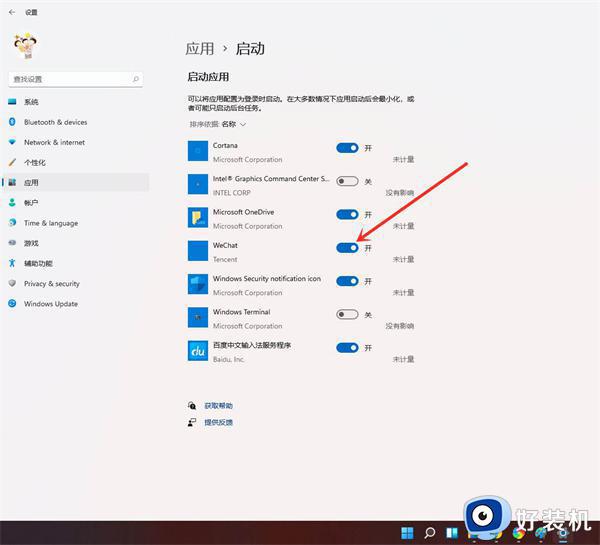
4、结果展示。
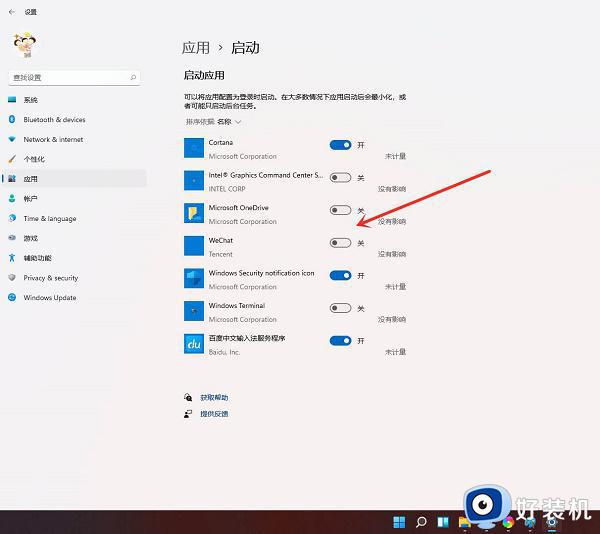
上述就是有关win11系统开机启动项设置方法了,还有不清楚的用户就可以参考一下小编的步骤进行操作,希望能够对大家有所帮助。
win11系统开机启动项如何设置 win11怎么设置开机启动项相关教程
- windows11开机启动项怎么设置 如何设置win11开机启动项
- win11开机启动项怎么设置 win11怎么设置开机启动项
- win11开机启动项太多如何关闭 win11关闭开机启动项图文教程
- win11自动启动设置管理方法 win11自定义开机启动项怎么设置
- win11自定义开机启动项设置方法 win11开机启动项怎么调整
- windows11如何设置开机启动项 win11怎么设置开机启动项
- win11开机启动项的设置方法 win11怎么设置开机启动项
- win11怎么设置开机启动项 win11该如何管理开机启动项
- win11如何设置开机启动项 win11开机自启动在哪里设置
- win11设置开机启动项的具体方法 win11怎么设置开机启动项
- win11家庭版右键怎么直接打开所有选项的方法 win11家庭版右键如何显示所有选项
- win11家庭版右键没有bitlocker怎么办 win11家庭版找不到bitlocker如何处理
- win11家庭版任务栏怎么透明 win11家庭版任务栏设置成透明的步骤
- win11家庭版无法访问u盘怎么回事 win11家庭版u盘拒绝访问怎么解决
- win11自动输入密码登录设置方法 win11怎样设置开机自动输入密登陆
- win11界面乱跳怎么办 win11界面跳屏如何处理
win11教程推荐
- 1 win11安装ie浏览器的方法 win11如何安装IE浏览器
- 2 win11截图怎么操作 win11截图的几种方法
- 3 win11桌面字体颜色怎么改 win11如何更换字体颜色
- 4 电脑怎么取消更新win11系统 电脑如何取消更新系统win11
- 5 win10鼠标光标不见了怎么找回 win10鼠标光标不见了的解决方法
- 6 win11找不到用户组怎么办 win11电脑里找不到用户和组处理方法
- 7 更新win11系统后进不了桌面怎么办 win11更新后进不去系统处理方法
- 8 win11桌面刷新不流畅解决方法 win11桌面刷新很卡怎么办
- 9 win11更改为管理员账户的步骤 win11怎么切换为管理员
- 10 win11桌面卡顿掉帧怎么办 win11桌面卡住不动解决方法
